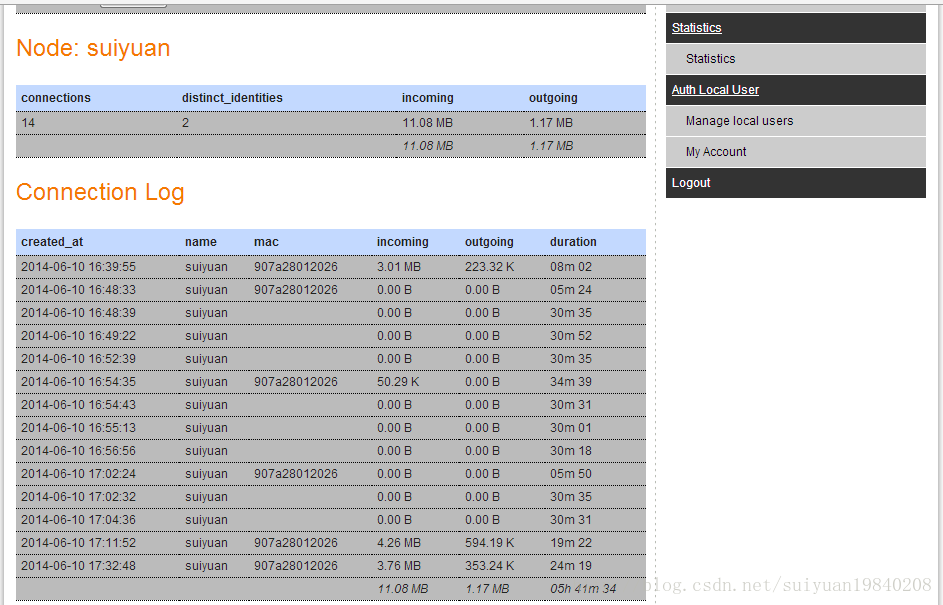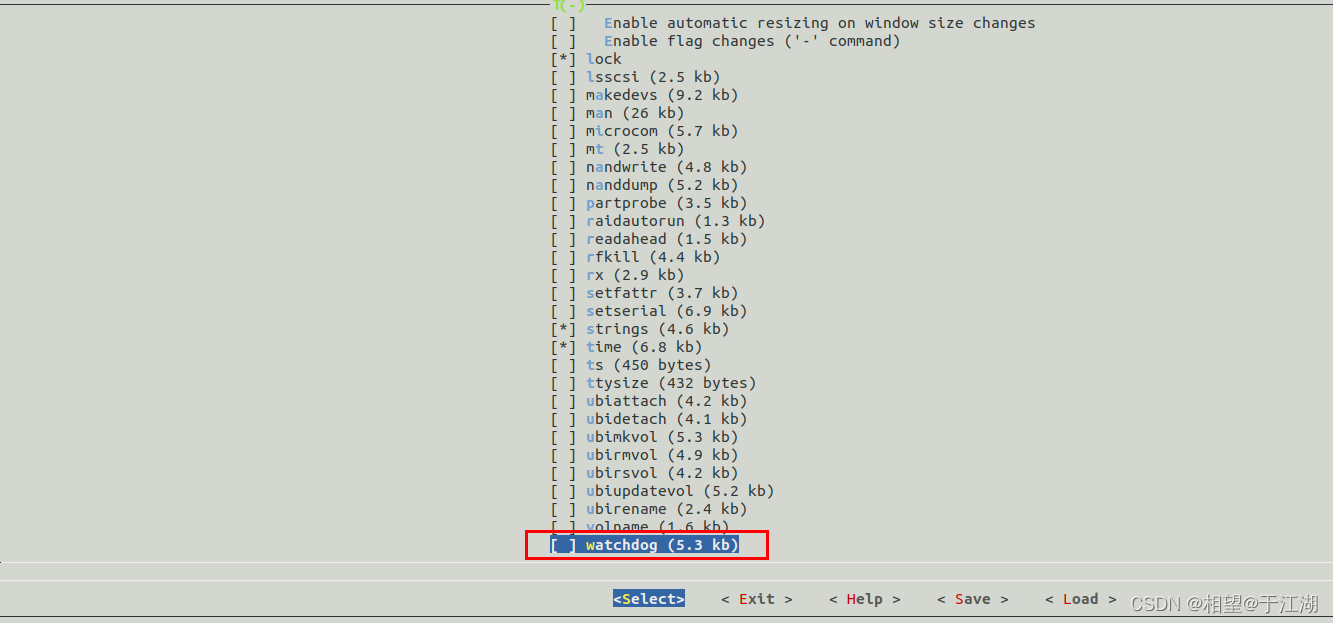安装环境
(64位 Ubuntu 14.04.4 LTS \n \l )
一、安装各种软件包1、apache和php
- sudo apt-get update
- sudo apt-get install apache2 php5
2、安装数据库(postgresql或者mysql)
- sudo apt-get install postgresql
3、安装需要的库
- sudo apt-get install php5-cgi
二、安装authpuppy
1、到 authpuppy官网 下载authpuppy-1.0.0-stable.tgz。解压后放到到ubuntu /var/www/目录下
- tar zxvf authpuppy-1.0.0-stable.tgz
- sudo mv authpuppy /var/www/
2、修改authpuppy的权限和用户
- sudo chmod 777 -R /var/www/authpuppy/
- sudo chown root:root -R /var/www/authpuppy/
3、配置apache2中web路径为authpuppy目录下的web (可以直接覆盖原文件)
- <VirtualHost *:80>
- ServerAdmin webmaster@localhost
- ServerName authpuppy.localhost
- ServerAlias authpuppy.test
- DocumentRoot /var/www/authpuppy/web
- DirectoryIndex index.php
- <Directory /var/www/authpuppy/web/>
- Options Indexes FollowSymLinks MultiViews
- AllowOverride All
- Order allow,deny
- allow from all
- </Directory>
- Alias /sf /var/www/authpuppy/lib/vendor/symfony/data/web/sf
- <Directory "/var/www/authpuppy/lib/vendor/symfony/data/web/sf">
- AllowOverride All
- Allow from All
- </Directory>
- #ErrorLog /var/log/apache2/authpuppy/error.log
- # Possible values include: debug, info, notice, warn, error, crit,
- # alert, emerg.
- LogLevel warn
- #CustomLog /var/log/apache2/authpuppy/access.log combined
- </VirtualHost>
修改完了apache2的配置,重启apache2,如果出现告警,按照下面操作
- vi /etc/apache2/apache2.conf
- 在文件最后面添加一行
- ServerName localhost:80
sudo /etc/init.d/apache2 restart
4、启用apache rewrite,否则会出现(Therequested URL /install/3 was not found on this server.)错误
- sudo a2enmod rewrite
三、配置数据库1、进入数据库命令操作
- sudo su - postgres
2、创建一个wifidog用户
- createuser wifidog --pwprompt
3、创建属于wifidog的数据库,数据库名字为wifidog
- createdb wifidog --encoding=UTF-8 --owner=wifidog
四、web配置authpuppy
1、在ubuntu里面访问localhost页面,跳转到authpuppy配置文件如下图4-1所示
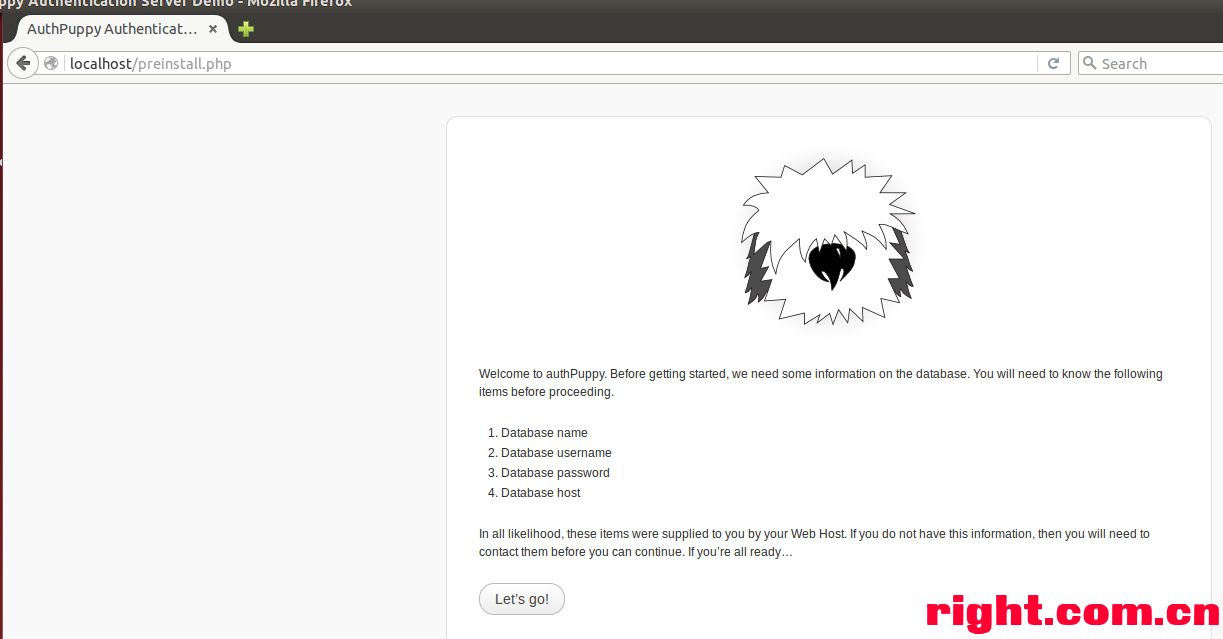
图4-1第一步
2、点let's go跳转到下一步图4-2
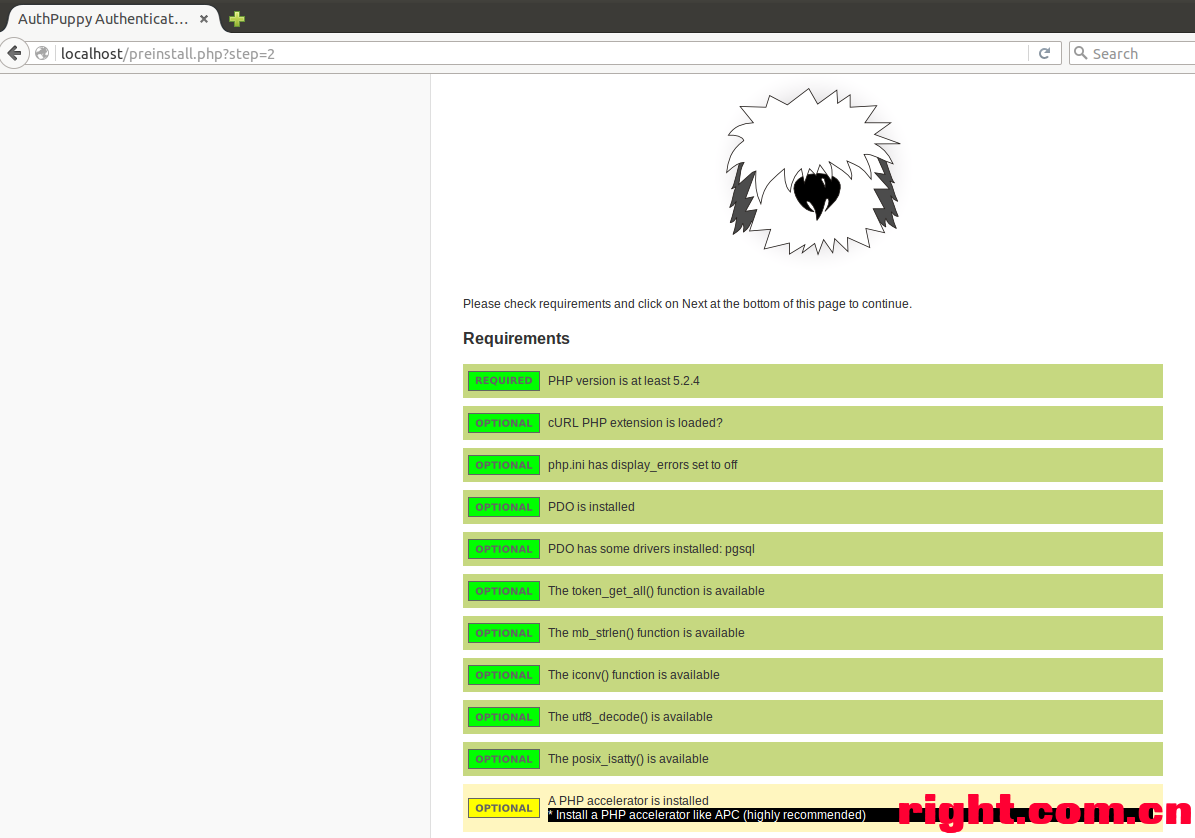
图4-2第二步
对于不满足要求的会显示黄色或者红色,百度找解决办法。
我这里是apc没有安装,解决办法
- sudo apt-get install php-apc
如下图4-3所示

图4-3
4、最后添加admin管理用户
如下图4-4所示
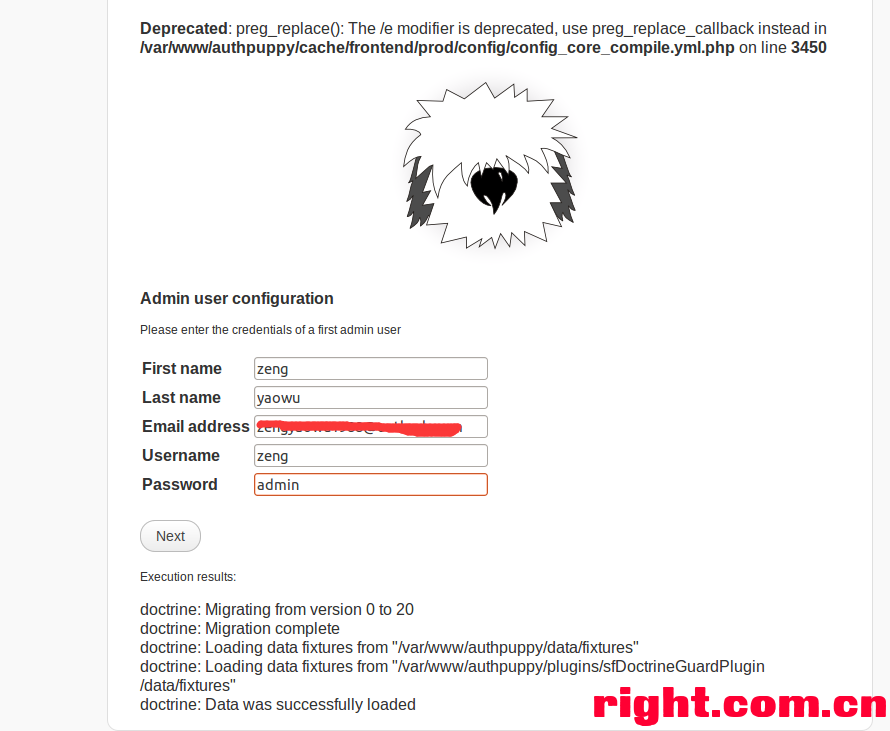
图4-4
五、authpuppy 管理界面配置
1、根据上面web步骤配置完authpuppy,在浏览器输入localhost,就直接跳转到authpuppy server 管理界面了,
选择管理用户登录,输入前面填写的管理员用户名和密码就登录进去了。如下图5-1所示
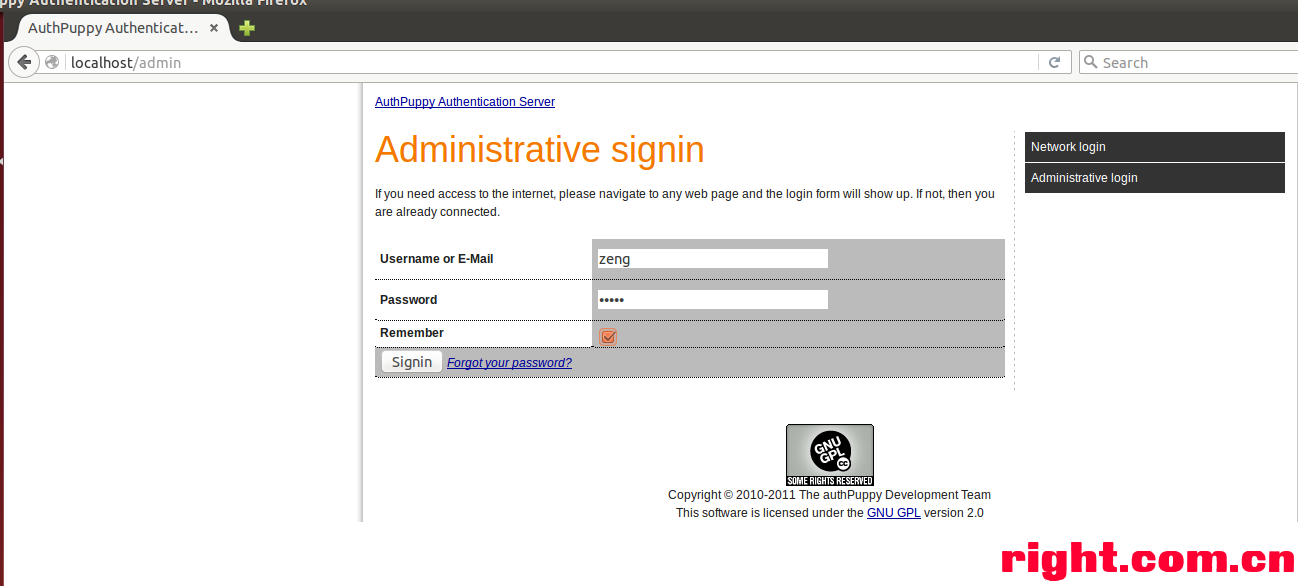
图5-1
2、添加节点openwrt上wifidog配置里面要配置设备的GatewayID,所以这里需要先在认证服务器上面添加GatewayID,如下图5-2所示
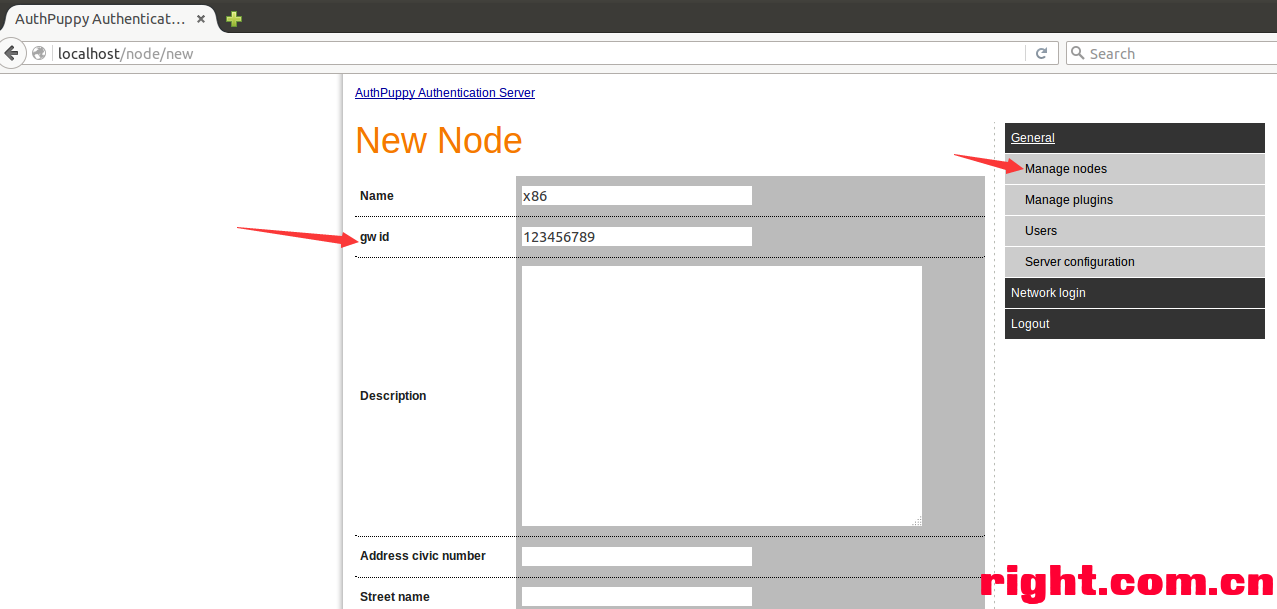
图5-2
3、添加插件
插件有认证插件、节点插件,工具插件第三方软件插件
这里的话只需要添加认证插件就可以,apAuthLocalUserPlugin认证插件,用户认证的时候需要输入用户名和密码
apAuthSplashOnlyPlugin认证插件,用户不需要输入用户名和密码,这里选择apAuthSplashOnlyPlugin插件。
安装插件的时候,如果直接安装失败,可以先把插件下载下来,如下图5-3-1所示
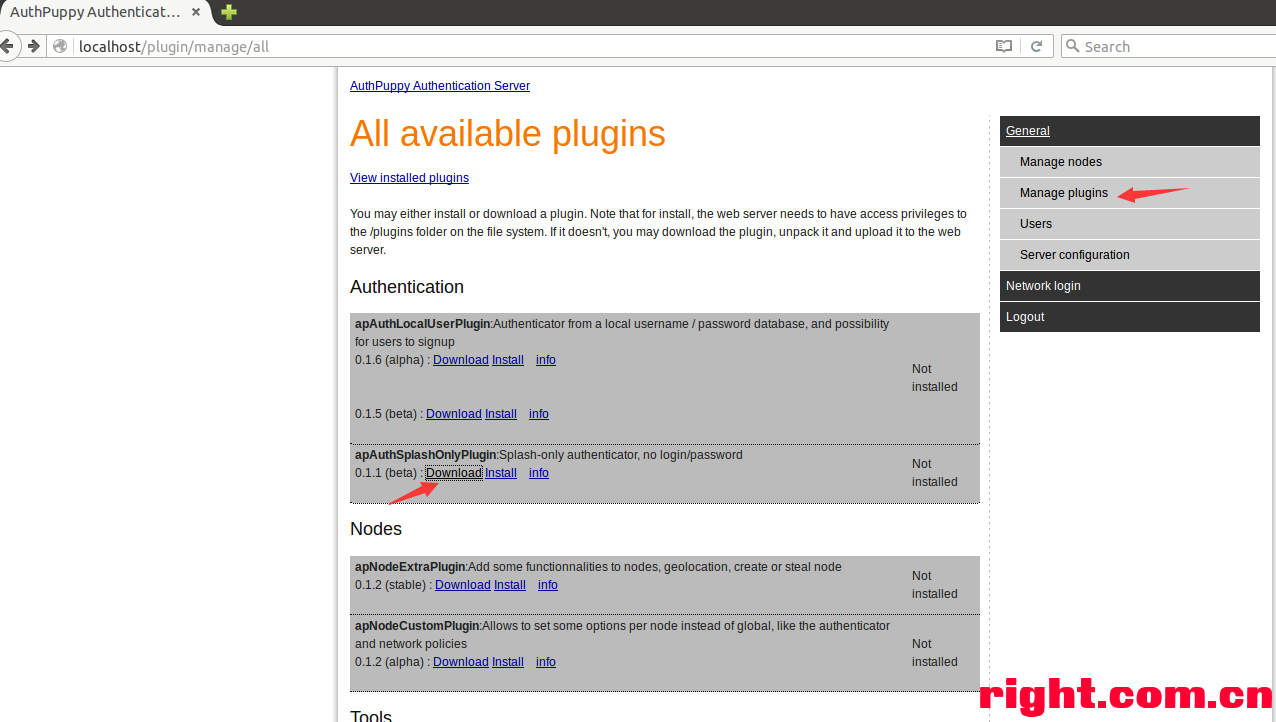
图5-3-1
再解压,放到/var/www/authpuppy/plugins/目录下,注意文件权限
- tar zxvf apAuthSplashOnlyPlugin-0.1.1-beta.tgz
- sudo mv apAuthSplashOnlyPlugin /var/www/authpuppy/plugins/
- sudo chown root:root /var/www/authpuppy/plugins/apAuthSplashOnlyPlugin/ -R
- sudo chmod 777 /var/www/authpuppy/plugins/apAuthSplashOnlyPlugin/ -R
插件安装完成以后,点击插件,可以编辑插件的功能,要使能插件,如图5-3-2所示
(ps:如果出现很多告警, 那就是插件权限不对导致的)
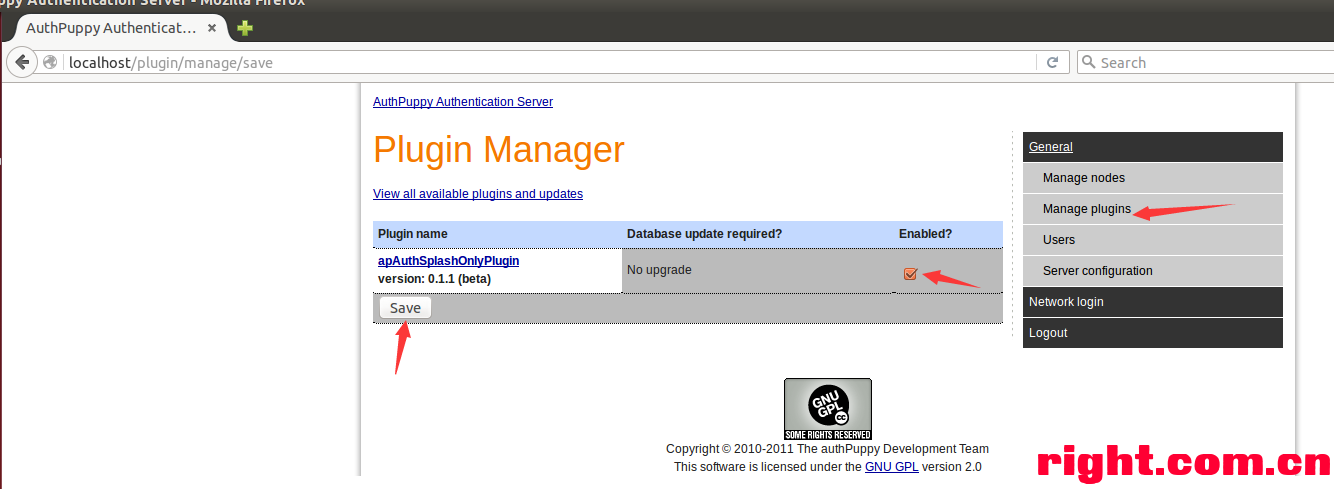
图5-3-2
4、认证服务器参数配置
主要需要配置Main url为安装authpuppy的服务器IP地址或者域名,我这里配置地址为192.168.10.250,如下图5-4所示。 复制代码
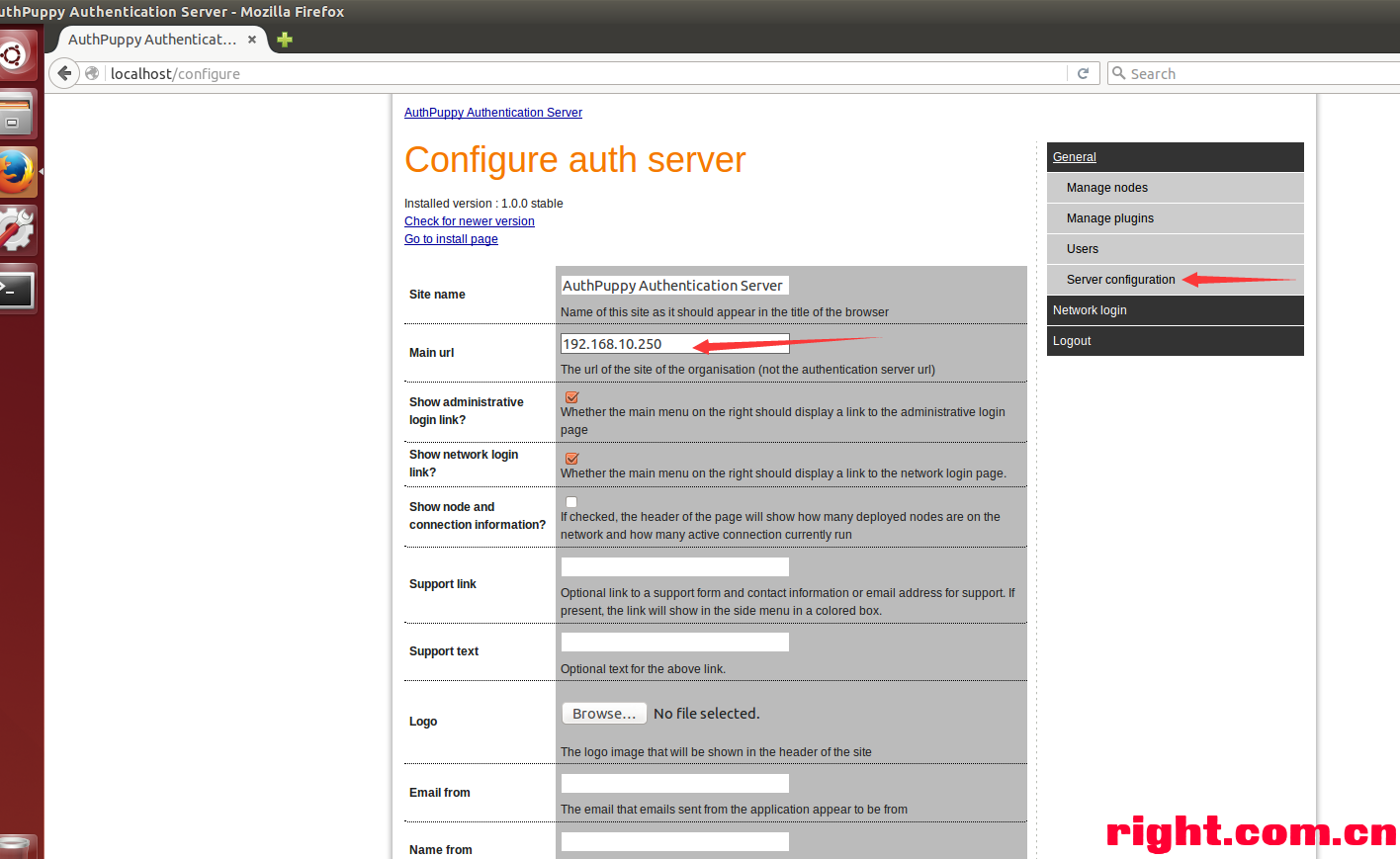
图5-4
六、openwrt的wifidog配置文件修改wifidog.conf
- GatewayID 123456789
- GatewayInterface br-lan
- GatewayAddress 192.168.10.1
- HtmlMessageFile /etc/wifidog-msg.html
- AuthServer {
- Hostname 192.168.10.250
- SSLAvailable no
- HTTPPort 80
- Path /authpuppy/web/
- }
七、openwrt上wifidog运行起来,用户访问80的web,就会跳转到认证页面,输入任意的用户名就可以登录(ps:这个跟服务器配置的认证插件有关)